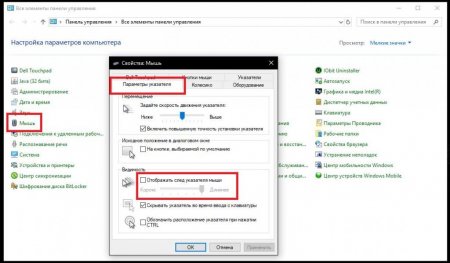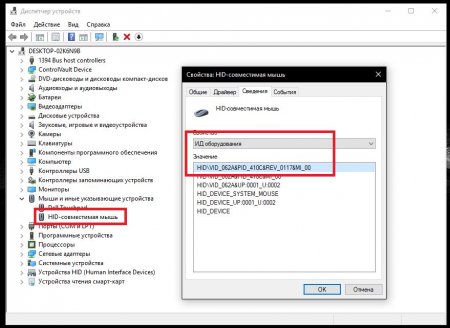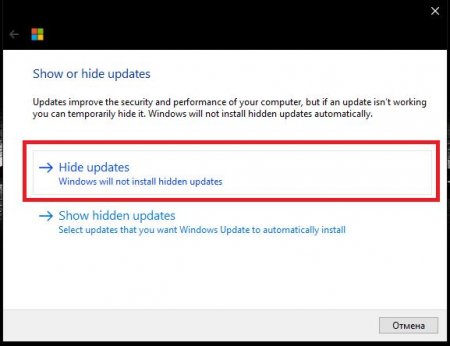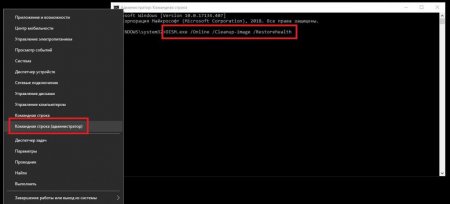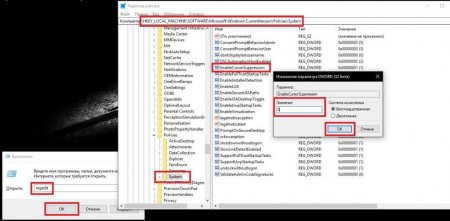У Windows 10 пропав курсор миші: як виправити ситуацію?
Досить часто на різних форумах, присвячених операційних систем сімейства Windows, можна зустріти нарікання користувачів з приводу того, що в Windows 10 пропав курсор миші, причому абсолютно несподівано і без видимих причин. Спробуємо розібратися, чому так відбувається, і обговоримо дії, які можна зробити для відновлення роботи пристрою і відображення вказівника на екрані монітора.
Перевірити наявність покажчика на екрані можна за допомогою рухів пальцем по тачпаду. Якщо рух присутній, справа якраз в самому вказує пристрої. Нерідко буває і так, що курсор миші в Windows 10 пропав в той момент, коли з ноутбука включається проектування екрану, наприклад, на телевізійну панель або на другий монітор. У випадку з мишками, обладнаними коліщатком прокрутки, таке дійсно може спостерігатися, а для активації вказівника на це коліщатко потрібно просто натиснути (іноді буває достатньо навіть просто поводити мишею по поверхні, на якій вона знаходиться). Іноді подібне явище може спостерігатися і у випадку перегріву графічного адаптера, тому відеокарту бажано відразу ж перевірити на предмет підвищеної температури, скориставшись спеціально розробленими для цього додатками на зразок AIDA64 або GPU-Z.
Власне, і проникнення в систему вірусів виключати теж не можна, оскільки деякі їх різновиди можуть викликати зникнення курсору з екрана, його посмикування або навіть мимовільне переміщення по робочій області. Відповідно, необхідно виконати перевірку системи на віруси, але використовувати для таких цілей краще всього портативні сканери.
Якщо ж справа саме в установлених пакетах апдейтів, які теж могли виявитися недопрацьованими і провокували конфлікт обладнання, їх почергово слід видалити. Виявивши збійний пакет, його слід внести до списку виключень для обов'язкової установки при завданні повторного пошуку оновлень в ручному режимі. При необхідності можна використовувати утиліту приховування апдейтів, розроблену корпорацією Microsoft, що значно спрощує справу.
Пропав курсор миші в Windows 10 на ноутбуці: що зробити в першу чергу?
Почнемо з найбільш банальних ситуацій і найбільш простих методів виходу із ситуації. Виходимо з того, що до певного моменту все було нормально, але потім курсор миші в «Віндовс 10» пропав. Що могло трапитися? У більшості випадків, як не дивно це звучить, користувачі зовсім не звертають уваги на наявність можливих механічних пошкоджень самого вказівного пристрою, роз'єм або порти USB, до якого воно підключено. Незважаючи на те що курсор на ноутбуці повинен відображатися навіть без підключеної миші, іноді можна зустріти ситуацію, коли, наприклад, бездротовий модуль миші, що працює через Wi-Fi або Bluetooth підключено, але ось курсор виявляється прихованим якраз з причини непрацездатності порту або навіть у разі відключення самої миші.Перевірити наявність покажчика на екрані можна за допомогою рухів пальцем по тачпаду. Якщо рух присутній, справа якраз в самому вказує пристрої. Нерідко буває і так, що курсор миші в Windows 10 пропав в той момент, коли з ноутбука включається проектування екрану, наприклад, на телевізійну панель або на другий монітор. У випадку з мишками, обладнаними коліщатком прокрутки, таке дійсно може спостерігатися, а для активації вказівника на це коліщатко потрібно просто натиснути (іноді буває достатньо навіть просто поводити мишею по поверхні, на якій вона знаходиться). Іноді подібне явище може спостерігатися і у випадку перегріву графічного адаптера, тому відеокарту бажано відразу ж перевірити на предмет підвищеної температури, скориставшись спеціально розробленими для цього додатками на зразок AIDA64 або GPU-Z.
Власне, і проникнення в систему вірусів виключати теж не можна, оскільки деякі їх різновиди можуть викликати зникнення курсору з екрана, його посмикування або навіть мимовільне переміщення по робочій області. Відповідно, необхідно виконати перевірку системи на віруси, але використовувати для таких цілей краще всього портативні сканери.
Включення покажчика на клавіатурі
Ще одна абсолютно банальна причина того, що в Windows 10 пропав курсор миші, складається в тому, що користувач міг і сам мимоволі відключити його відображення на екрані. Деякі моделі лептопів мають таку функцію. Для повторного включення покажчика буває необхідно скористатися поєднанням клавіш Fn з іншого кнопкою, на якій є зображення курсору миші або (частіше всього це клавіша з англійською літерою «Т»).Зміна параметрів покажчика
Некоректно встановлені налаштування відображення покажчика, які могли бути змінені самим користувачем, теж можуть приводити до появи таких ситуацій. Для усунення неполадок краще всього скористатися відповідним розділом установки параметрів миші в «Панелі управління», перейти на вкладку налаштування покажчика і повністю відключити відображення сліду покажчика при пересуванні маніпулятора. Часто саме ця дія дозволяє відновити видимість курсору на екрані.Пропав курсор миші в Windows 10: що робити з оновленнями і драйверами?
Однак можна зустріти й ситуації, коли курсор зникає після установки апдейтів системи. по всій видимості, інстальована автоматично пакети не містять оновлень драйверів для самої миші або для USB контролерів, які відповідають за повну функціональність портів. Найчастіше таке можна спостерігати в тих випадках, коли до комп'ютера або ноутбука підключається якась специфічна ігрова миша, для якої система драйвер автоматично дійсно оновити або встановити не може. У цьому випадку оптимальним рішенням стане самостійна завантаження необхідного оновленого ПЗ з ресурсу виробника з його подальшою установкою. Для пошуку максимально відповідного драйвера можна скористатися відомостями по ІД обладнання, які знаходяться в «Диспетчері пристроїв». Для спрощення пошуку і установки драйверів також доцільно застосовувати автоматизовані програми на зразок Driver Booster або аналогічних утиліт.Якщо ж справа саме в установлених пакетах апдейтів, які теж могли виявитися недопрацьованими і провокували конфлікт обладнання, їх почергово слід видалити. Виявивши збійний пакет, його слід внести до списку виключень для обов'язкової установки при завданні повторного пошуку оновлень в ручному режимі. При необхідності можна використовувати утиліту приховування апдейтів, розроблену корпорацією Microsoft, що значно спрощує справу.
Перевірка системних файлів і відновлення працездатності системи
Нарешті, давайте виходити з того, що курсор миші в Windows 10 пропав, але жоден із запропонованих методів виправити ситуацію не зміг. У цьому випадку найкращим рішенням стане перевірка системних файлів і компонентів командою «sfc /scannow» через командний рядок, запущену від імені адміністратора. Якщо система повідомить, що неполадки не знайдені (або їх усунути не вдалося), має сенс застосувати інструмент відновлення працездатності системи, використовуючи для цього поєднання, показане вище, яке теж вводиться в командному рядку. Нарешті, якщо і це ні до чого не призведе, скористайтеся параметром системного реєстру, що знаходяться по шляху, вказаному на зображенні вище, обнулите його значення, після чого виконайте повний рестарт системи.Цікаво по темі
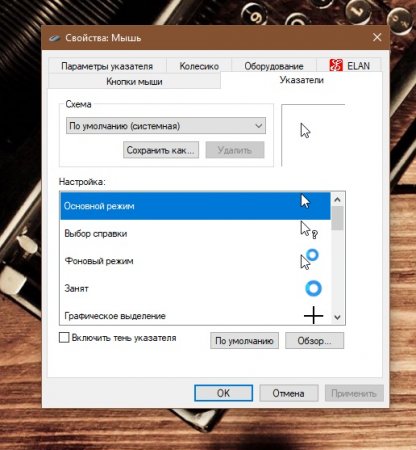
Як змінити курсор миші на Windows 7 і 10
Операційна система Windoows володіє своїм набором стандартних тем і образів оформлення. Однак бувають випадки, коли хочеться якось урізноманітнити
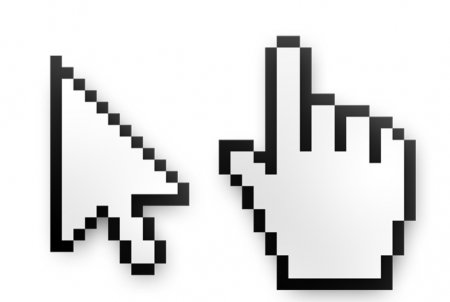
Коротко про те, як на "Віндовс 7" змінити курсор миші
Мало хто знає, але курсор можна зробити особистим, чим і користуються люди, яким не подобається все стандартне. У даній статті ми докладно розповімо

Як зменшити чутливість миші в різних версіях Windows?
Одні з найбільш важливих налаштувань миші – це налаштування швидкості виконання подвійного клацання і її чутливості. Величина зміщення курсору при
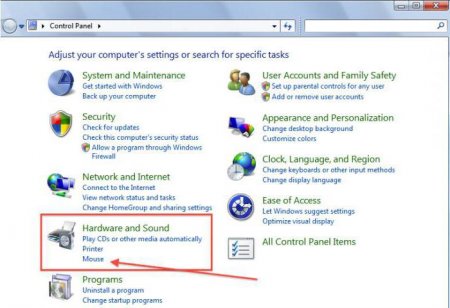
Як налаштувати мишку на Windows 7: основні параметри
Параметри маніпулятора, званого мишею, у багатьох початківців користувачів викликає деякі складнощі...
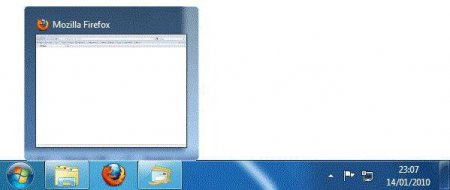
Як відкрити панель завдань? Де знаходиться панель задач і як її відкрити з допомогою клавіатури
Будь-який користувач операційних систем сімейства Windows постійно стикається з таким поняттям, як ...

Курсор миші не рухається, але миша працює: причини та способи усунення проблеми
Незалежно від того, якого типу використовується маніпулятор, іноді можуть виникати проблеми, пов'язані з тим, що курсор миші не рухається, а мишка